Rumah >masalah biasa >Pemacu Audio Realtek: Cara Muat Turun dan Pasang pada Windows
Pemacu Audio Realtek: Cara Muat Turun dan Pasang pada Windows
- WBOYWBOYWBOYWBOYWBOYWBOYWBOYWBOYWBOYWBOYWBOYWBOYWBke hadapan
- 2023-07-08 16:33:063315semak imbas
1. Muat turun dan pasang pemacu audio Realtek secara manual
-
Buka halaman muat turun pemacu audio Realtek.
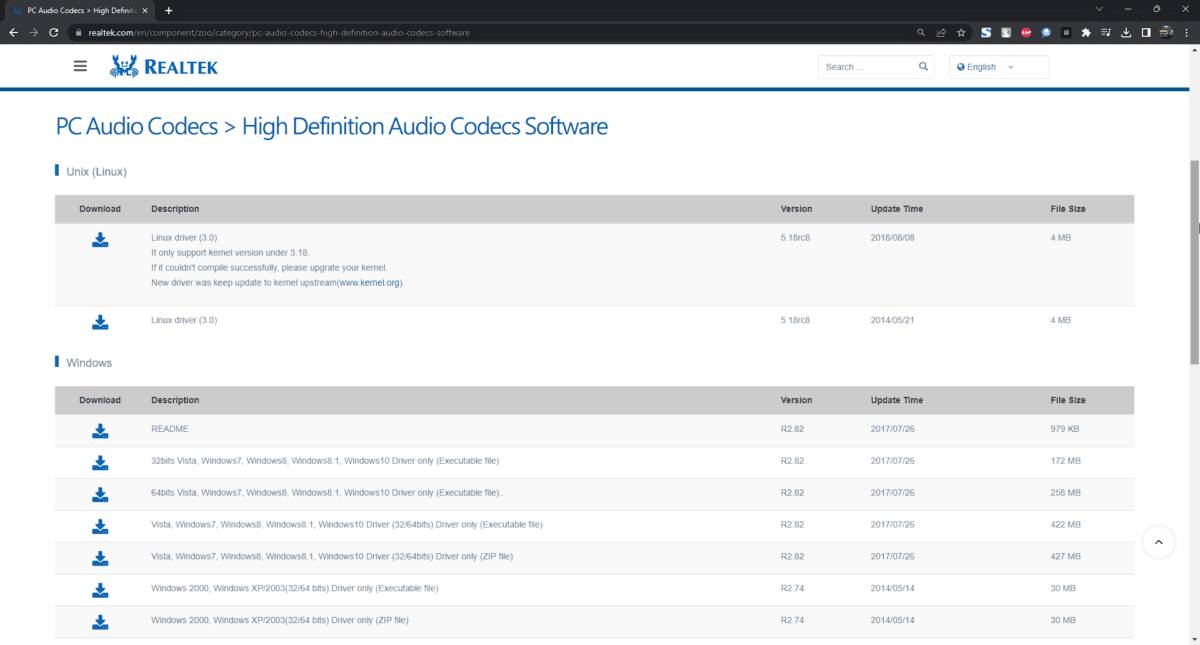
- Cari pemandu dengan menatal senarai atau mencari pemandu mengikut nama.
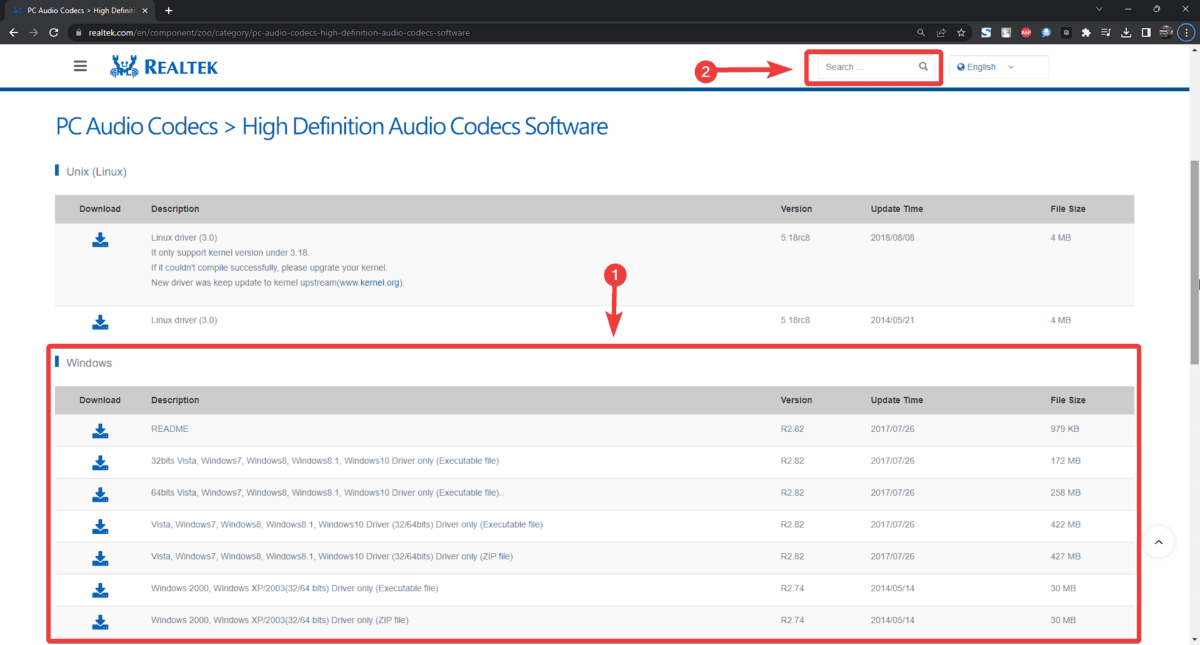
- Pilih sistem pengendalian anda (Windows 10 atau Windows 11).
> Pemacu Audio Realtek 32-bit untuk Pemacu Audio Realtek 64-bit untuk Windows 7> 32-bit untuk Windows 11 Realtek Audio Driver 64-bit untuk Windows 11 Baca dan terima terma dan syarat, Lulus ujian captcha dan muat turun pemacu. Jalankan pemasang apl Realtek Audio yang baru dimuat turun. Ikuti arahan pada skrin untuk menyelesaikan proses persediaan. Mulakan semula komputer anda untuk memastikan pemacu dikonfigurasikan dengan betul. - 2. Muat turun dan pasang pemacu Realtek secara automatik
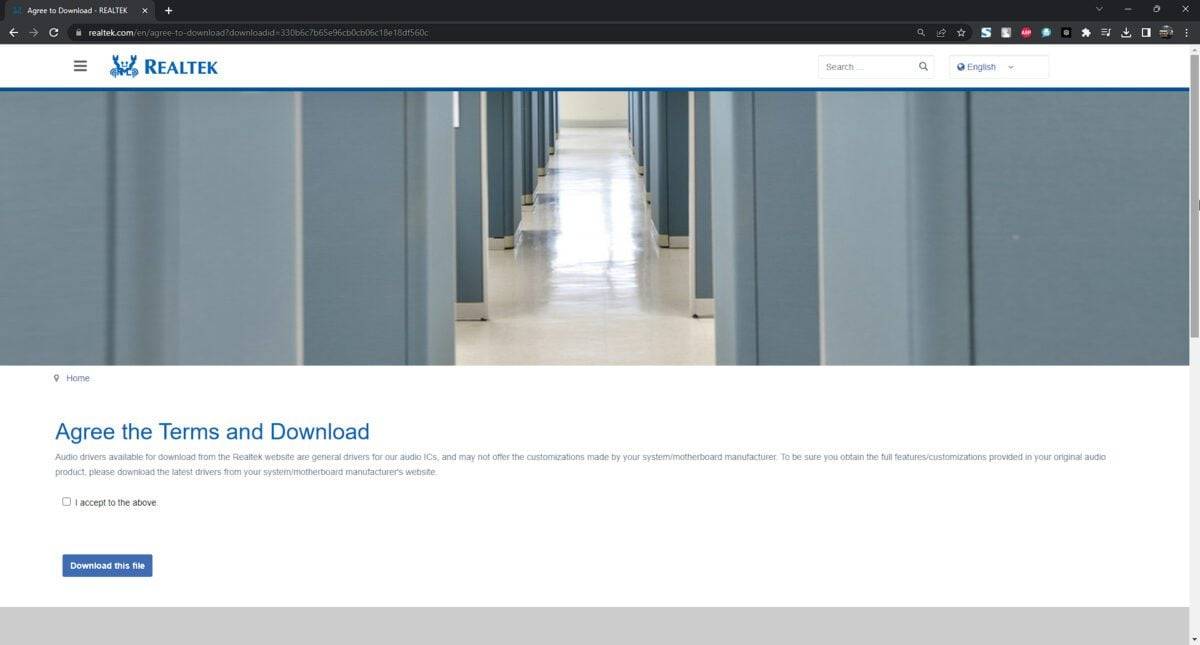
Atas ialah kandungan terperinci Pemacu Audio Realtek: Cara Muat Turun dan Pasang pada Windows. Untuk maklumat lanjut, sila ikut artikel berkaitan lain di laman web China PHP!
Kenyataan:
Artikel ini dikembalikan pada:yundongfang.com. Jika ada pelanggaran, sila hubungi admin@php.cn Padam
Artikel sebelumnya:Tutorial tentang langkah-langkah untuk memuat turun dan memasang sistem win7 pada komputer andaArtikel seterusnya:Tutorial tentang langkah-langkah untuk memuat turun dan memasang sistem win7 pada komputer anda

